Cum se remediază problema AirPods stânga sau dreaptă care nu funcționează
Miscelaneu / / August 04, 2021
Reclame
În acest ghid, vă vom arăta cum să remediați problema legată de faptul că AirPod-urile din stânga sau din dreapta nu funcționează. Aceste căști fără fir Bluetooth de la giganții din Silicon Valley sunt printre cele mai bune din domeniul său. În afară de activitatea obișnuită de redare audio, funcționează destul de bine și atunci când vine vorba de anularea zgomotului, de a efectua apeluri telefonice sau de a vorbi cu propriul asistent personal Apple. Popularitatea sa a fost atât de mare, încât mai degrabă un obiect de lux, este acum considerat o necesitate.
Cu toate acestea, au și partea lor corectă de probleme. Foarte mulți utilizatori și-au exprimat îngrijorarea cu privire la faptul că oricare dintre AirPod-urile lor nu mai funcționează dintr-o dată. Dacă sunteți și în aceeași barcă, atunci nu vă faceți griji. În acest ghid, vom enumera toate motivele potențiale ale acestei probleme. După aceea, vom împărtăși și câteva soluții destul de la îndemână care ar trebui să remedieze problema legată de faptul că AirPod-urile din stânga sau din dreapta nu funcționează. Urmați instrucțiunile.
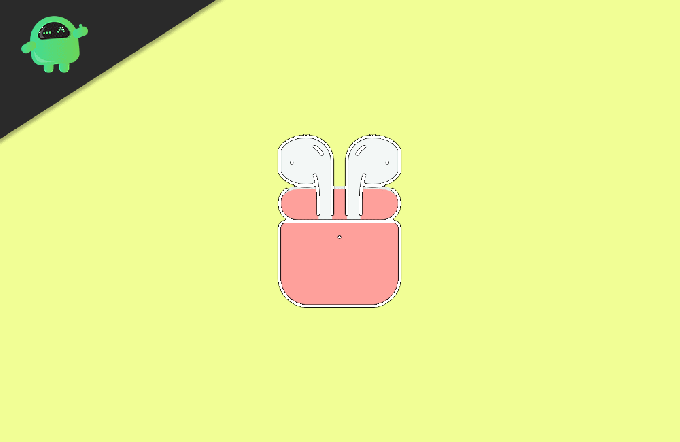
Cuprins
-
1 Cum se remediază problema AirPods stânga sau dreaptă care nu funcționează
- 1.1 Remedierea 1: reporniți dispozitivul
- 1.2 Fix 2: Verificați bateria AirPods
- 1.3 Remediere 3: Resetați și re-asociați AirPod-urile
- 1.4 Remediere 4: Resetați setările de rețea pe dispozitiv
Cum se remediază problema AirPods stânga sau dreaptă care nu funcționează
Unele dintre cele mai frecvente motive pentru această problemă ar putea fi atribuite bateriei slabe, problemelor legate de asociere sau setărilor de rețea ale dispozitivului. În această notă, acest ghid vă va ajuta să remediați aceste probleme care, la rândul lor, ar rezolva și problemele dvs. AirPods. Cu toate acestea, rețineți că nu există nicio soluție universală pentru această problemă. Este posibil să trebuiască să efectuați toate modificările menționate mai jos până când veți reuși să obțineți succes.
Reclame
Remedierea 1: reporniți dispozitivul
Deși poate suna ca o remediere evidentă, dar în majoritatea cazurilor, este necesar doar o repornire simplă. Așadar, înainte de a trece la remedieri avansate, vă sugerăm să reporniți dispozitivul o dată. Dacă aveți un iPhone X sau 11, apăsați și țineți apăsat oricare dintre butoanele cu două volume și butonul lateral.
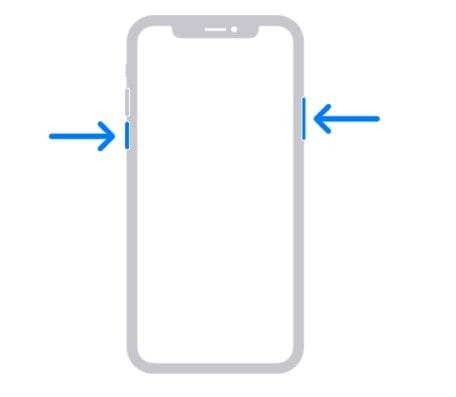
Pentru alte dispozitive, trebuie să apăsați și să țineți apăsat butonul lateral. Aceasta ar trebui să afișeze glisorul de oprire. Trageți glisorul pentru a vă opri dispozitivul. După ce a fost oprit, apăsați și mențineți apăsat butonul lateral până când vedeți sigla Apple. Odată ce dispozitivul pornește, asociați AirPod-urile stânga și dreapta și vedeți dacă funcționează acum sau nu.
Fix 2: Verificați bateria AirPods
În unele cazuri, unul dintre AirPod-urile dvs. poate avea o descărcare mai rapidă a bateriei decât celălalt. Acest lucru se întâmplă de obicei atunci când oamenii folosesc doar unul dintre AirPod-uri pentru a efectua apeluri sau funcția de anulare a zgomotului este activată în doar unul din cele două căști. Dacă acesta este cazul, atunci pe carduri se descarcă mai repede bateria pentru AirPod în cauză. Deci, verificați bateria ambelor AirPod-uri și, dacă trebuie încărcate, faceți-o imediat. Iată instrucțiunile necesare:
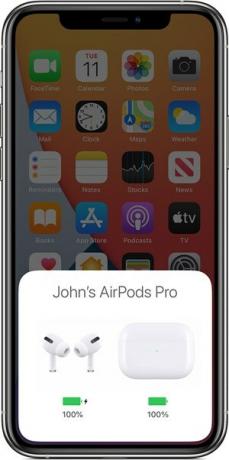
Reclame
Așezați AirPod-urile în interiorul carcasei și țineți capacul deschis. Acum apropiați carcasa de dispozitivul dvs. și așteptați câteva secunde. Acum ar trebui să vedeți starea bateriei AirPod-urilor pe ecranul dispozitivului. Dacă este scăzut, lăsați-i să se afle în interiorul carcasei și va fi încărcat. Doar asigurați-vă că carcasa dvs. este încărcată în prealabil (dacă nu, faceți-o printr-un saltea de încărcare sau prin cablul Lightning). Rețineți aceste puncte și vedeți dacă se remediază problema AirPod-urilor din stânga sau din dreapta.
Remediere 3: Resetați și re-asociați AirPod-urile
Mulți utilizatori au raportat succesul prin resetarea AirPod-urilor și readucerea la setările implicite. Iată cum s-ar putea face:
- Accesați Setări> Bluetooth pe iPhone. Apoi atingeți pictograma „i” de lângă numele dvs. AirPods.
- Derulați până în partea de jos a paginii și atingeți Uitați acest dispozitiv. Răspundeți afirmativ în caseta de dialog de confirmare care apare.
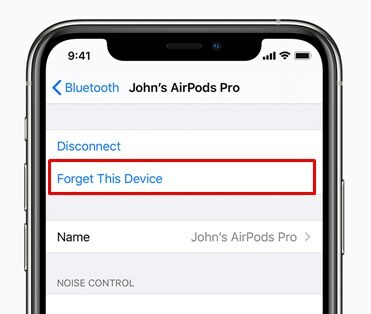
- Acum păstrați ambele AirPod-uri în carcasă și închideți capacul și păstrați-l în această stare timp de aproximativ 30 de secunde.
- După aceasta, apăsați și mențineți apăsat butonul de configurare timp de câteva secunde (a se vedea imaginea de mai jos) până când vedeți lumina de stare clipind alb.

- Este timpul să vă asociați din nou AirPod-urile. Pentru aceasta, apropiați carcasa (cu ambele AirPod-uri din interior) mai aproape de dispozitiv și apoi deschideți capacul.
- În câteva secunde, ar trebui să vedeți că meniul pop-up apare pe dispozitiv. Atingeți butonul Conectare.

Cu aceasta, ați efectuat cu succes resetarea și apoi ați asociat din nou AirPod-urile, verificați dacă AirPod-urile din stânga sau din dreapta nu funcționează au fost corectate sau nu.
Remediere 4: Resetați setările de rețea pe dispozitiv
Dacă niciuna dintre metodele de mai sus nu a reușit să ofere rezultate dorite, atunci ar putea exista unele probleme de conectivitate la rețea cu iPhone-ul. În acest caz, cel mai bun pariu este să-i resetați setările de rețea. Cu toate acestea, rețineți că acest lucru va șterge toate conexiunile Bluetooth, rețelele Wi-Fi și parolele și alte setări conexe.
Reclame
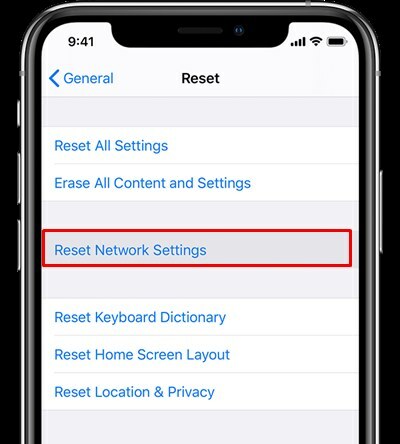
Deci, asigurați-vă că aveți o copie de rezervă în prealabil. După ce ați făcut acest lucru, accesați pagina Setări de pe dispozitiv. Apoi accesați General> Resetare și apăsați pe Resetare setări rețea. Reporniți dispozitivul și acum problema ar trebui rezolvată. Cu toate acestea, dacă vă confruntați încă cu probleme, atunci ar putea fi unele probleme legate de hardware. De acum înainte, ar trebui să luați în considerare contactarea Asistență Apple pentru asistență suplimentară.
Cu aceasta, încheiem ghidul despre cum să remediați AirPod-urile din stânga sau din dreapta nu funcționează. Am împărtășit patru metode diferite pentru același lucru. Anunțați-ne în comentarii care dintre ele a explicat succesul în cazul dvs. Completând, iată câteva Sfaturi și trucuri pentru iPhone, Sfaturi și trucuri pentru PC, și Sfaturi și trucuri pentru Android pe care ar trebui să o verifici și tu.



